U potpunosti skenirajte svoje iOS uređaje i izbrišite sve neželjene datoteke na iPhoneu, iPadu i iPodu
Kako izbrisati drugu pohranu na iPadu? Detaljan vodič za vas
I dalje imate nedovoljno prostora za pohranu na iPadu nakon uklanjanja raznih datoteka? Jeste li ikada pokušali izbrisati takozvanu 'Ostalu' pohranu na svom iPadu? Pa, to je jedna od kategorija pohrane koja zauzima puno prostora na vašem iPadu. Srećom, pronašli ste ovaj post. Ovaj članak uglavnom govori o tome što je to Ostala pohrana, kako je pregledati i najučinkovitiji način kako očistiti drugu pohranu na iPadu da biste oslobodili više prostora!
Popis vodiča
Dio 1. Što je iPad Other Storage i kako ga pregledati na iPad/Macu Dio 2: Kako očistiti drugu pohranu iPada da biste oslobodili više prostora Dio 3. Često postavljana pitanja o tome kako očistiti drugu pohranu iPadaDio 1. Što je iPad Other Storage i kako ga pregledati na iPad/Macu
Ako se već želite riješiti ove 'Ostale' pohrane na vašem iPadu, prvo istražite ovaj prostor za pohranu, kako ga provjeriti i program koji možete koristiti za pregled. Pa, krenimo u to!
1. Što je iPad 'Other' Storage?
U postavkama pohrane vašeg iPada obično ćete vidjeti različite kategorije s odgovarajućim potrošenim prostorom. Ove kategorije uključuju aplikacije, fotografije, poštu, poruke itd. S druge strane, nekategorizirane datoteke spadaju pod 'Ostalo'. Dakle, koje su te datoteke koje spadaju pod "Ostalo" skladištenje? To mogu biti podaci poput privitaka e-pošte, predmemorija pregledavanja, postavki postavki, spremljenih poruka, glasovnih zapisa, dokumenata i podataka aplikacije i drugih privremenih datoteka koje vaš iPad ne prepoznaje. Među navedenim podacima, predmemorija web-preglednika i one aplikacije koje dolaze s predmemoriranom poviješću dokumenata i podataka su one koje zauzimaju najviše prostora u 'Ostalom' prostoru za pohranu. Osim toga, vaš iPad ih ne može automatski ukloniti; međutim, možete ih ukloniti ručno putem postavki aplikacije ili deinstalirati aplikaciju.
2. Kako provjeriti iPad 'Ostalo' pohranu putem aplikacije Postavke
Preko aplikacije Postavke možete lako uočiti koliko prostora zauzima ovo 'Ostalo' pohranjivanje putem aplikacije Postavke. Da biste to provjerili, slijedite ove jednostavne korake u nastavku:
Korak 1Pokrenite svoj iPad postavke aplikaciju, pregledajte i dodirnite opciju Općenito.
Korak 2Odaberite iPad Storage i pričekajte da vam iPad prikaže vizualni prikaz koliko je prostora za pohranu ostalo i koliko prostora za pohranu treba 'ostalo' kategorija troši.
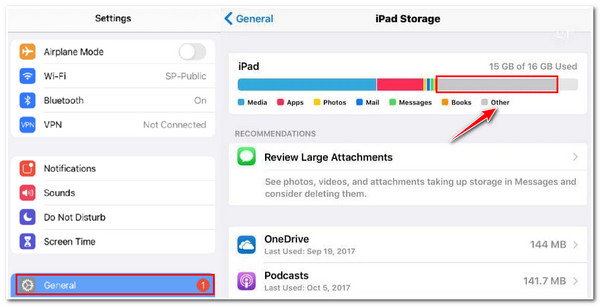
3. Upotrijebite Finder za pregled Ostale pohrane na iPadu
Alternativno, možete koristiti Finder vašeg Mac računala za pregled Ostalog prostora za pohranu vašeg iPada. Također možete odrediti količinu prostora koju iPad 'Ostalo' pohrana zauzima. Evo jednostavnih koraka za pregled.
Korak 1Na vašem Macu koji pokreće Catalina 10.15 ili noviju verziju, potražite Tražilica i pokrenite ga.
Korak 2Povežite iPad s računalom putem USB kabela.
3. korakOznačite svoje iPad uređaj na sučelju Findera, a zatim ćete automatski vidjeti vizualni prikaz trenutnog statusa prostora za pohranu vašeg iPada.
Korak 4Da biste vidjeli količinu potrošenog prostora, pomaknite pokazivač izravno na traku za pohranu, a na njoj će se pojaviti skočni prozor koji će sadržavati potrošenu vrijednost GB.
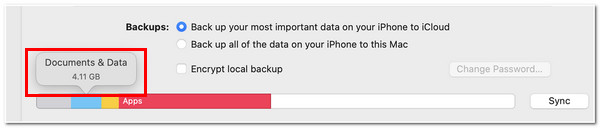
Sad kad vidite, jest; doista, vaš iPad drugi prostor za pohranu je ogroman. Uz tu enormnu količinu, definitivno vas može spriječiti u preuzimanju dodatnih aplikacija. Ali kao što smo spomenuli, možete ga eliminirati putem najmoćnijeg alata predstavljenog ovdje u ovom postu. Počnimo svjedočiti njegovoj sposobnosti u nastavku!
Dio 2: Kako očistiti drugu pohranu iPada da biste oslobodili više prostora
"Kako izbrisati drugu pohranu na iPadu?" Ne morate se više truditi uklanjati aplikacije, datoteke dokumenata, poruke itd., jednu po jednu; neka 4Easysoft iPhone Cleaner pomoći u uklanjanju neželjenih podataka na vašem iPadu. Ovaj alat dolazi s tri različite značajke koje možete koristiti za brisanje različitih datoteka pohranjenih na vašem iPadu. U skladu s tim, može ukloniti te neželjene datoteke, nekorištene aplikacije, duplicirane fotografije, pa čak i one klasificirane kao 'Ostalo'. Štoviše, također je opremljen s tri različita načina rada koje možete izabrati za brisanje svojih podatkovnih datoteka. Svi ti načini mogu potpuno ukloniti te neželjene datoteke, uključujući one koje su pohranjene u "Ostalo".

Mogućnost brisanja podataka na svim iOS uređajima i modelima, uključujući iOS verzije iPada.
Opremljen mogućnošću komprimiranja velikih datoteka i smanjivanja kako bi se oslobodio prostor.
Prožet sposobnošću uklanjanja datoteka koje samo želite eliminirati s detaljnim pregledom.
Podržite skupno brisanje i deinstalaciju aplikacija za brisanje druge pohrane iPada jednim klikom.
100% Sigurno
100% Sigurno
Kako očistiti drugu pohranu na iPadu pomoću 4Easysoft iPhone Cleaner:
Korak 1Posjetiti 4Easysoft iPhone Cleaner na vašem Mac ili Windows računalu. Nakon toga pokrenite i povežite iPad s računalom. Na zaslonu će se pojaviti skočni prozor; dodirnite gumb Vjeruj za nastavak postupka.

Korak 2Nakon toga, alat će skenirati pohranu vašeg iPada i navesti ih na svom sučelju. Označite Izbrišite neželjene datoteke gumb ispod Oslobodite prostor opciju za alat za početak skeniranja bezvrijednih datoteka. Ova opcija Erase Junk Files će izbrisati sve te predmemorije, neželjene datoteke, datoteke dnevnika rušenja i još mnogo toga, uključujući one datoteke kategorizirane pod 'Ostalo'. Na ovaj način možete jednostavno izbrisati drugu pohranu iPada.
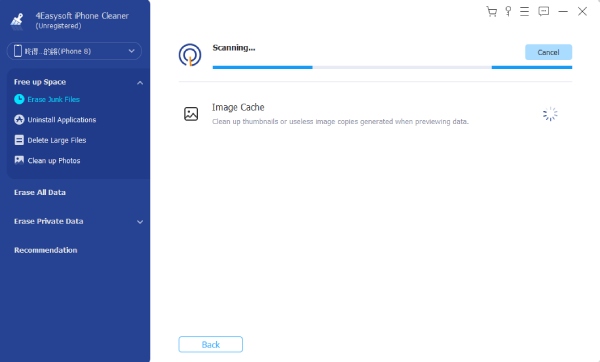
3. korakZatim će vam alat pokazati sve bezvrijedne datoteke, uključujući one aplikacije i predmemorije web stranica koje zauzimaju najviše prostora za pohranu na vašem iPadu. Pritisnite potvrdne okvire tih predmemorija i označite Izbriši gumb u donjem desnom dijelu alata.
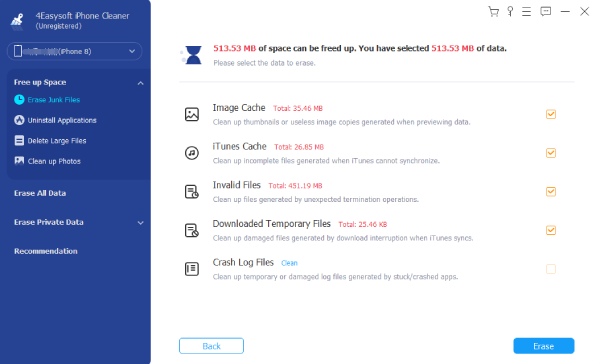
Korak 4Pričekajte da alat završi postupak. Kada završite, možete provjeriti 'Ostalo' za pohranu vašeg iPada i preuzeti ili instalirati te medijske datoteke, dokumente ili aplikacije koje želite uvesti na svoj iPad.
Alternativno, kao što smo spomenuli, web predmemorija i dokumenti i podaci aplikacija koji su predmemorirani su oni koji najviše doprinose pokretanju nedovoljne pohrane; također možete učiniti ovu zadanu metodu da biste oslobodili više prostora.
Ovi vam koraci pokazuju kako izbrisati drugu pohranu u predmemoriji web-mjesta iPada putem preglednika:
Korak 1Pokrenite preglednik iPada i dodirnite postavke opcija.
Korak 2Zatim odaberite Privatnost opciju i dodirnite Izbriši podatke o pregledavanju.
3. korakZatim, posebno odaberite te predmemorirane datoteke, Predmemorirane slike i datoteke, i dodirnite Izbriši podatke o pregledavanju s crveno obojenim tekstom.
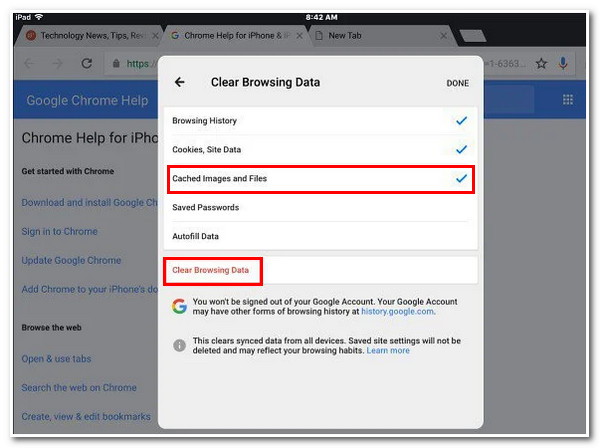
S druge strane, slijedite ove korake za brisanje Ostale pohrane u postavkama aplikacije za iPad:
Korak 1Otvorite svoj iPad postavke aplikaciju i dodirnite Općenito opcija.
Korak 2Odaberite iPad Storage i pričekajte da vaš uređaj učita sve vaše aplikacije.
3. korakS popisa aplikacija odaberite one aplikacije koje želite izbrisati i dodirnite ih.
Korak 4Na kraju, postoje dvije opcije koje možete izabrati, želite li potpuno izbrisati aplikaciju ili izbrisati aplikaciju kako biste oslobodili prostor za aplikaciju, ali zadržali dokumente i podatke. Nakon što odlučite, dodirnite ga.
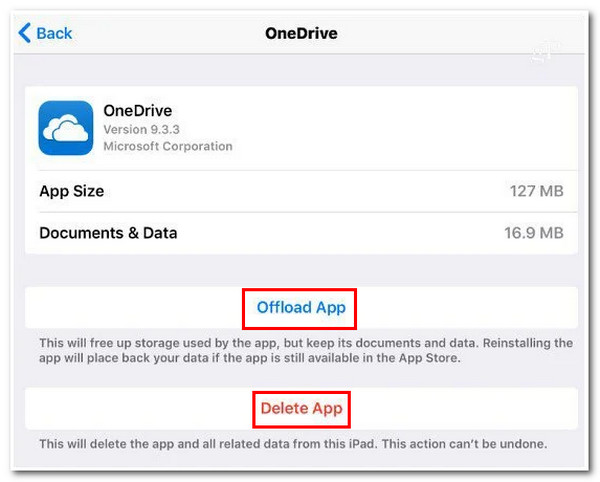
Dio 3. Često postavljana pitanja o tome kako očistiti drugu pohranu iPada
-
1. Što će se dogoditi ako odlučim skinuti aplikaciju na svoj iPad?
Ono što će se dogoditi je da će sama aplikacija biti izbrisana dok će dokumenti i podaci ostati na vašem uređaju. Ovaj postupak neće u potpunosti izbrisati aplikaciju, što samo oslobađa malo prostora za vas.
-
2. Je li moguće osloboditi prostor bez brisanja datoteka?
Da, tako je. Sve što trebate učiniti je komprimirati one datoteke koje zauzimaju veliki prostor na vašoj pohrani. Uglavnom, medijske datoteke zauzimaju mnogo prostora za pohranu na vašem uređaju; možete koristiti 4Easysoft iPhone Cleaner kako bi smanjili njihovu veličinu kako bi bili manji.
-
3. Hoće li brisanje druge pohrane iPada izbrisati aplikacije?
Da. Ako želite očistiti predmemoriju aplikacije, tada ćete izbrisati aplikacije. Također možete odabrati brisanje podataka i dokumenata.
Zaključak
Sada kada znate kako očistiti drugu pohranu na iPadu, možete se osloboditi nedovoljne pohrane. Spomenute zadane metode također su učinkovite u oslobađanju prostora za pohranu; međutim, to je gnjavaža. Ali sa 4Easysoft iPhone Cleaner, izvan je mogućnosti čišćenja kategorije 'Ostalo' za pohranu iPada. Štoviše, možete istovremeno izbrisati sve datoteke predmemorije s web stranice ili u određenoj aplikaciji. Da ne spominjemo one druge datoteke koje alat može izbrisati. Slobodno posjetite web mjesto alata da biste saznali više o njemu.


